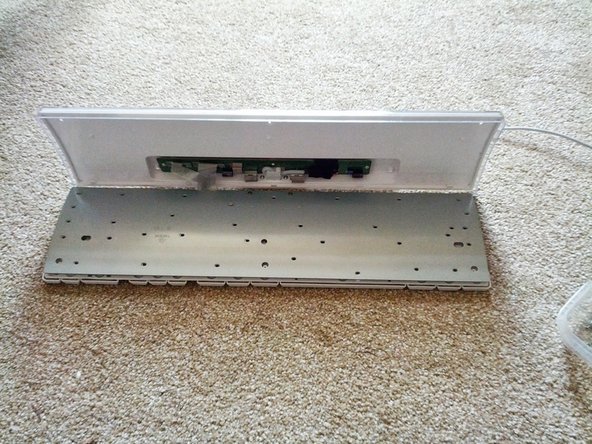Introducción
- Deconstruir el teclado iMac
- Limpiar la membrana de PCB
- Reparar cualquier conexión defectuosa
- Re-construir el teclado.
Qué necesitas
-
-
Necesitará 1 bolígrafo conductivo y un destornillador pequeño
-
-
-
Una vez que haya retirado todos los tornillos del soporte de metal, levante con cuidado y tire de todos los elementos superiores del teclado hacia atrás, dejando el soporte de la tecla blanca en el suelo.
-
Coloque suavemente el soporte de la tecla blanca a un lado, no lo incline o podría perder algunos de los nódulos clave.
-
Coloque el soporte de metal de nuevo en el retenedor del teclado como en la imagen 2. A continuación, doble suavemente la membrana nuevamente en su lugar.
-
En esta etapa, si puede ver cualquier residuo líquido o suciedad en la membrana, use un paño ligeramente humedecido para limpiar o algunas toallitas para bebés.
-
No use líquido para encendedores, trementina o removedor de esmalte de uñas. Cualquier cosa como esta podría destruir la membrana.
-
Una vez que creas que tienes suciedad o residuos, puedes sacarlos de la membrana de PCB, dejar que se seque y pasar a la fijación de las llaves.
-
-
-
-
Recoge uno de los nódulos de goma de la pieza del teclado blanco que ponemos a un lado.
-
Conecte el teclado a una PC / MAC, y usando esto en los diversos puntos clave, puede presionar suavemente en la emulación de una tecla
-
Presione cada tecla alrededor de cualquier tecla rota para descubrir dónde está el problema.
-
-
-
Hay 3 membranas de plástico, las pulsaciones de teclas se crean mediante los puntos de la capa superior presionando contra los puntos inferiores.
-
entre las capas superior e inferior hay una pieza de plástico transparente.
-
La clave para reparar las llaves rotas es encontrarlas, luego seguir la línea verde de cada llave rota hasta la siguiente llave que funcione.
-
Una vez que encuentre una clave que funcione en la misma línea verde que su línea rota, puede ...
-
Traza una línea con tu pluma conductiva para conectar la llave rota y que funciona. Recuerde, solo en la misma línea verde. Si cruzas líneas, tus llaves no funcionarán correctamente.
-
Puedes ver las líneas oscuras en mis imágenes conectando las llaves rotas. En algunos casos, he rasguñado suavemente la cubierta verde para exponer el cable debajo, y conecté mis llaves a eso en vez de dibujar una larga línea desordenada.
-
A menudo, la clave no funciona sin dibujar líneas en la membrana superior e inferior de PCB.
-
Ambas partes usarán rutas ligeramente diferentes, así que recuerde seguir sus líneas verdes con cuidado.
-
-
-
Una vez que esté seguro de haber ordenado todas las llaves rotas, devuelva su llavero blanco ... Suavemente, revise todos los pequeños nódulos de goma que están en su lugar en las llaves.
-
Con cuidado, lleve el resto del teclado a la parte superior del teclado blanco y doble la membrana sobre la parte superior de las teclas.
-
Coloque con cuidado el soporte de metal en la parte superior de la membrana. Verificando que no has desalojado ninguno de los nódulos de goma.
-
Cancelar: No complete esta guía.
38 personas más completaron esta guía.
Un agradecimiento especial a estos traductores:
100%
Estos traductores nos están ayudando a reparar el mundo! ¿Quieres contribuir?
Empezar a traducir ›
20 comentarios
Nice description, thanks!
At step 6, I think it is worth reminding to not forget to put back the tiny LED device before bringing the membrane and metal holder,
as one may very easily either fall down at step 3... or forget to replace it before screwing back all the 30 screws!
Doing and un-doing is always working, I know...!
And between the LED leads and the white plastic there should be an even tinier conductive pad, which serves to improve electrical contact between the LED and the membrane. The pad sits in a small recess in the white plastic and the LED leads fit into two grooves on the membrane side of the pad. This part is easy to lose during disassembly, so be mindful of it!
I have this keyboard and decided to clean it. Unfortunately I did clean the main plastic key holder under sink water. That was a bad idea as water soaked the entire menbrane. Now only the keypad and some other keys works, the rest is dead. Any chance to recover it fully?
just open it again and dry it out and then try again. the water is causing shorts between connections
This is a very good guide. I had one spill after another and a few keys on left side no longer worked. I cleaned the keyboard and left it disassembled to dry out for a week. I was hoping a simple cleaning would help. It didn’t. Since conductive pens are a bit pricey in Canada I decided to test by using tiny bits of foil where I knew I had a faulty key or break to be sure a pen would work. With the foil I can get most of the keys to work but not all. Do you think a pen will produce better results or is it done ?